谷歌在7月发布了 Chrome 浏览器 v139.0 版本,后续陆续推出了多个子版本,包括 139.0.7258.66、139.0.7258.67 和 139.0.7258.128 等。整体来看,本次更新主要集中在性能优化和安全补丁方面。
然而,部分用户在升级到该版本后,遇到了一个较为棘手的问题:启动 Chrome 时浏览器窗口显示为灰屏、白屏或黑屏,页面无法正常加载。值得注意的是,这一问题并非普遍出现,而是在特定软硬件环境下触发。

问题复现与排查过程
本人在更新 Chrome 至 v139.0 后使用正常,直到将 NVIDIA Studio 驱动更新至 580.97 版本后,问题开始出现。即使尝试卸载并重新安装 Chrome,问题依旧存在。
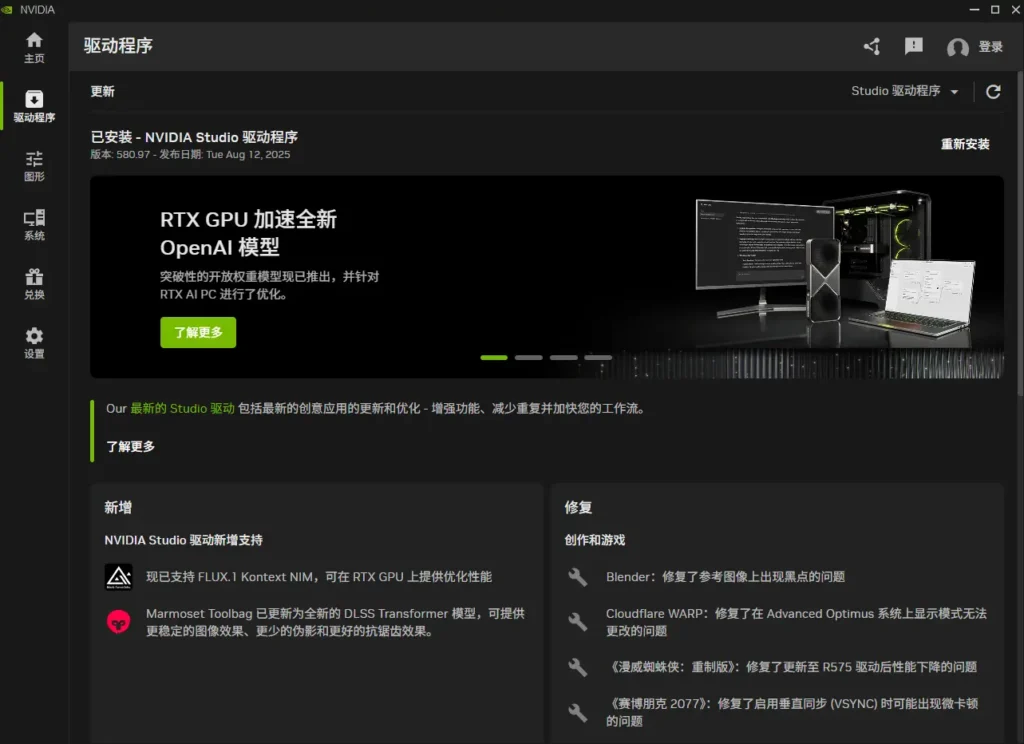
进一步排查发现:
- 使用相同 Chromium 内核的其他浏览器(如 Microsoft Edge、Opera)未出现类似现象;
- 回退至旧版 NVIDIA 驱动(如 572.x 系列)后,Chrome 可恢复正常;
- 更换为非 NVIDIA 显卡环境(如集成显卡运行)也能避免问题;
- 问题不仅出现在 Studio 驱动,部分用户反馈使用 Game Ready 驱动也存在相同情况;
- 早在 7 月 31 日,已有国外用户在 Chromium Bug Tracker 上报告类似问题,说明该冲突并非个例。
综合判断,问题根源极有可能是 Chrome v139 与新版 NVIDIA 驱动在启用硬件加速时产生的图形渲染兼容性冲突。
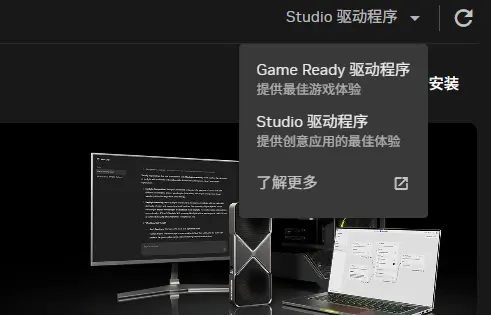
目前尚无明确证据表明 AMD 显卡用户是否受影响。欢迎使用 AMD 平台的读者在评论区留言反馈使用情况。
临时解决方案(适用于已受影响用户)
如果你正在遭遇此问题,可以尝试以下方法临时解决。核心思路是绕过 GPU 渲染冲突,待官方修复后再恢复设置。
方法一:通过启动参数禁用 GPU 加速
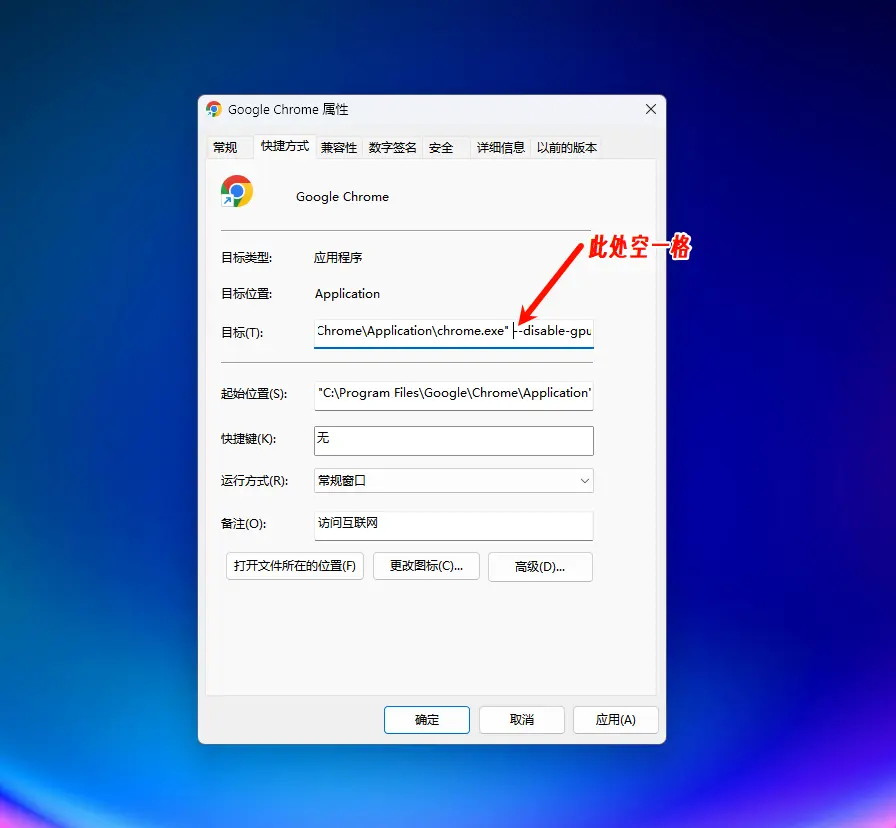
- 右键点击 Chrome 桌面快捷方式,选择「属性」;
若 Chrome 固定在任务栏,需右键任务栏图标 → 再次右键 Chrome 名称 → 选择「属性」; - 在「目标」栏中,找到已有的路径(通常被引号包裹),在引号后添加一个空格,然后输入:
--disable-gpu示例:"C:\Program Files\Google\Chrome\Application\chrome.exe" --disable-gpu - 点击「应用」保存设置,启动 Chrome;
- 进入
设置 → 系统,确认「使用硬件加速模式」已被关闭。
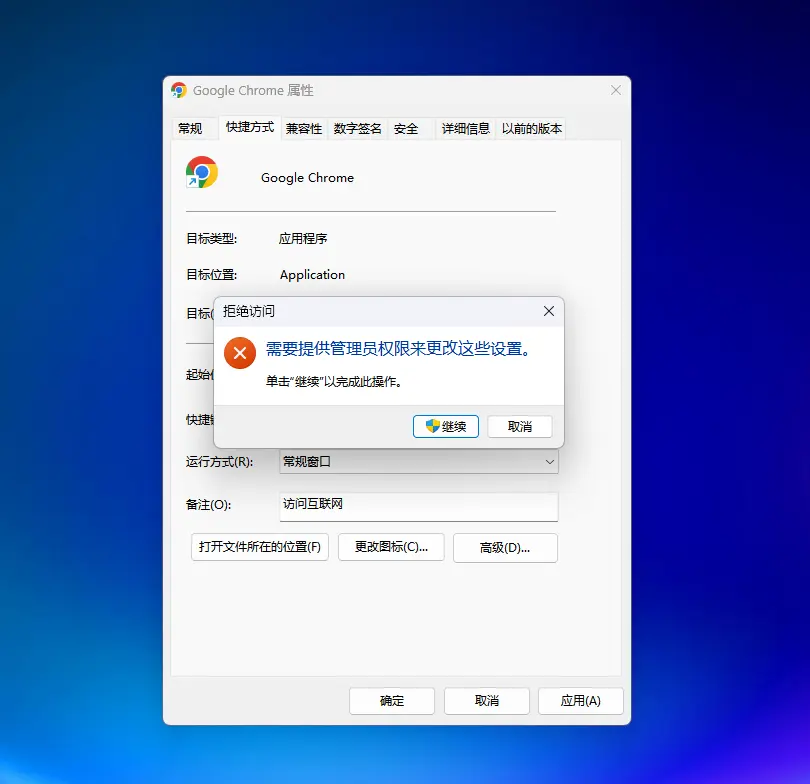
✅ 优点:操作简单,见效快
⚠️ 缺点:关闭硬件加速可能导致视频播放、网页动画或直播出现轻微卡顿
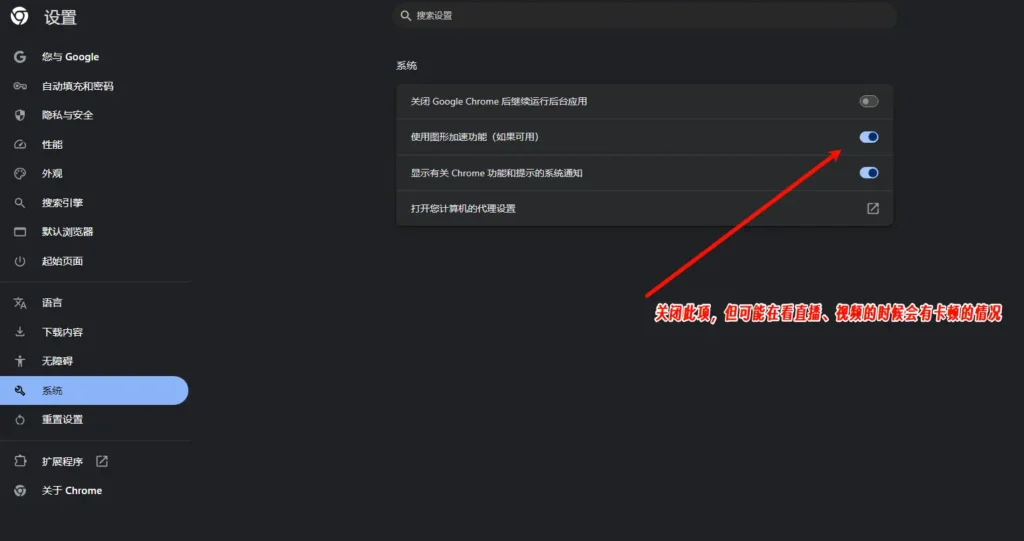
方法二:调整 Chrome 内部图形后端(推荐)
若希望保留硬件加速功能,可尝试更改 Chrome 的图形渲染后端:
- 先按上述方式添加
--disable-gpu参数启动浏览器; - 在地址栏输入:
chrome://flags/#use-angle - 找到 “Choose ANGLE graphics backend” 选项;
- 将其从当前的 OpenGL 改为 Default(默认);
- 重启浏览器;
- 关闭 Chrome,回到快捷方式属性,删除
--disable-gpu参数; - 再次正常启动 Chrome,检查是否恢复正常。
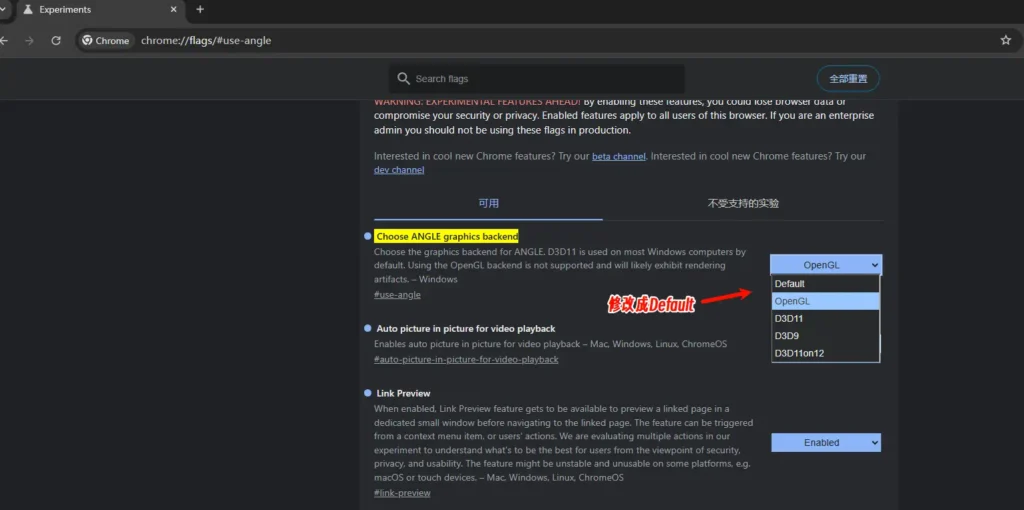
✅ 优势:可在不完全关闭硬件加速的情况下解决问题
📌 原理:Chrome 在 Windows 上默认通过 ANGLE 将 WebGL 转译为 DirectX,但某些情况下会回退到 OpenGL,而新版驱动可能在 OpenGL 模式下存在兼容问题。
如何彻底解决?
目前来看,该问题涉及 Chrome 浏览器与英伟达显卡驱动之间的底层交互异常,尚未有官方明确回应或修复补丁。
因此,根本解决仍需等待谷歌或英伟达在后续版本中发布兼容性更新。在此之前,建议:
- 暂缓升级英伟达驱动至 580.97 及以上版本(尤其是依赖 Chrome 进行高频视频/会议使用的用户);
- 或采用上述临时方案维持正常使用。










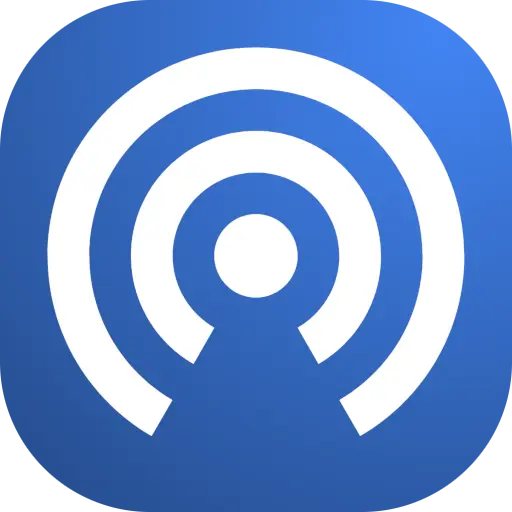

评论